Às vezes, você pode encontrar um erro de ativação do Windows 0XC004F213 informando que o sistema operacional Windows 10 não está ativado. O erro diz “O Windows relatou que nenhuma chave de produto foi encontrada em seu dispositivo. Código de erro: 0XC004F213. ” Isso pode ocorrer mesmo se você estiver usando uma chave de produto autêntica ou um sistema operacional pré-instalado. Este erro pode surgir se a chave pré-instalada estiver faltando, se você trocou a placa-mãe tarde ou se houver chaves de produto diferentes. No entanto, temos algumas soluções alternativas para você que podem ajudá-lo a corrigir o problema. Vamos ver como.
Método 1: encontrando a chave de produto pré-instalada
Passo 1: Clique com o botão direito em Começar menu e selecione Windows PowerShell (Admin) abrir Windows PowerShell em modo elevado.

Passo 2: No Windows PowerShell (Admin) janela, execute o comando abaixo e pressione Entrar:
wmic path softwarelicensingservice get OA3xOriginalProductKey

Etapa 3: Agora aperte Win + X teclas juntas no seu teclado e selecione Corre para abrir o Comando de execução.

Passo 4: Modelo ms-settings: ativação no Comando de execução caixa de pesquisa e clique Entrar.

Etapa 5: Abre o Ativação janela de configurações. Vá para o lado direito do painel, role para baixo e clique em Mudar chave do produto.
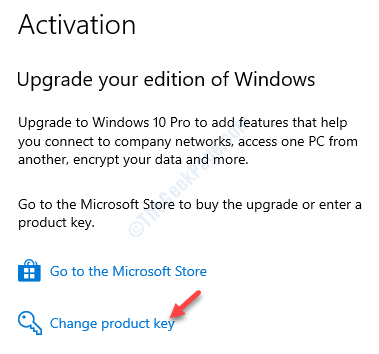
Etapa 6: Agora, digite a chave do produto (que você adquiriu em Passo 2) no Chave do produto campo e clique Próximo. Agora, siga as instruções para concluir o processo.
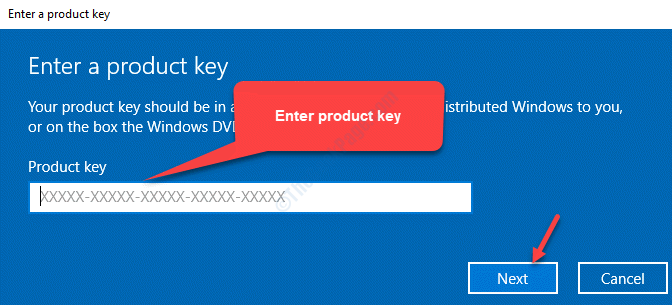
Se o produto for autêntico, seu sistema operacional Windows 10 deve estar ativado e você não deve mais ver o erro de ativação.
Método 2: Executando o Solucionador de Problemas de Ativação do Windows
Passo 1: Aperte Win + R tecla de atalho em seu teclado para abrir o Comando de execução.
Passo 2: No Comando de execução campo de pesquisa, tipo ms-settings: ativação e pressione Entrar.

Etapa 3: No Ativação janela de configurações, vá para o lado direito do painel e sob a Ative o Windows, selecione Resolução de problemas.
Passo 4: Espere até o Solucionador de problemas conclui a varredura e se detecta algum problema.
Etapa 5: Se algum problema for detectado, o solucionador de problemas irá corrigi-lo automaticamente. Basta selecionar Aplicar esta correção e siga as instruções para terminar de corrigir o problema.
Agora, reinicie o seu PC e o problema deve ser corrigido agora.
No entanto, se nenhum dos métodos acima funcionar, talvez você precise comprar uma nova chave de produto. Isso deve ser feito no caso de você não ter uma conta da Microsoft antes de trocar a placa-mãe. Nesse caso, você não seria capaz de usar o Método 2 em absoluto. Alternativamente, você também pode trocar a nova placa-mãe e usar a antiga e ver se funciona.
Mas, se você ainda estiver enfrentando o problema, a única opção seria entrar em contato com um agente da Microsoft.


